Kab lus no qhia koj yuav ua li cas los tsim ib qho kev tshwm sim chij siv Microsoft Word nrog Windows thiab Mac operating systems. Koj tuaj yeem siv cov qauv tam sim los tsim cov chij lossis tsim ib qho los ntawm kos.
Kauj ruam
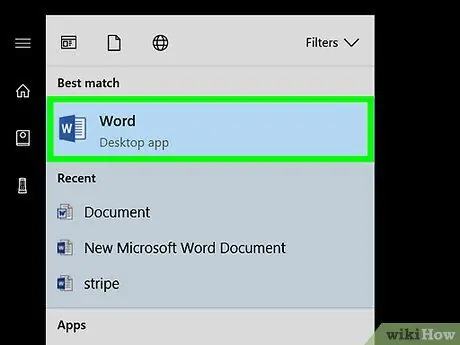
Kauj Ruam 1. Qhib Microsoft Word
Lub app yog xiav xiav nrog tsab ntawv "W".
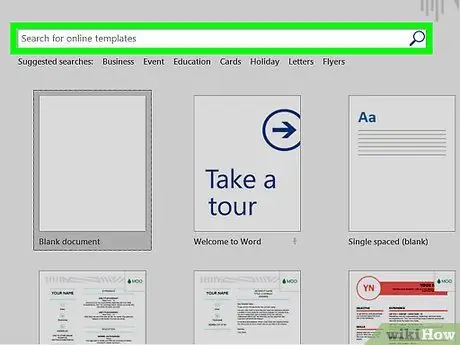
Kauj ruam 2. Nyem rau lub npov tshawb nrhiav
Lub thawv yog nyob rau sab saum toj ntawm Lo Lus Lo Lus.
Ntawm lub khoos phis tawj Mac, nyem rau Cov ntaub ntawv nyob rau saum kaum sab laug ces nyem Tshiab los ntawm Templates… hauv cov ntawv qhia zaub mov.
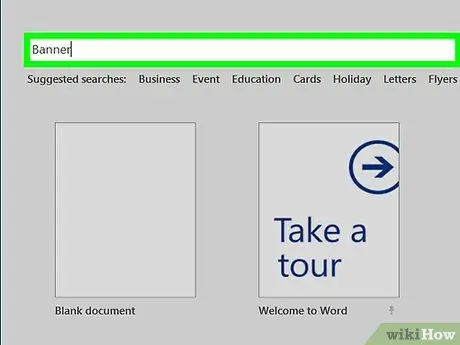
Kauj Ruam 3. Ntaus tus chij hauv lub thawv tshawb nrhiav, tom qab ntawd nyem Enter
Lub khoos phis tawj yuav pib nrhiav tus qauv chij hauv Microsoft database.
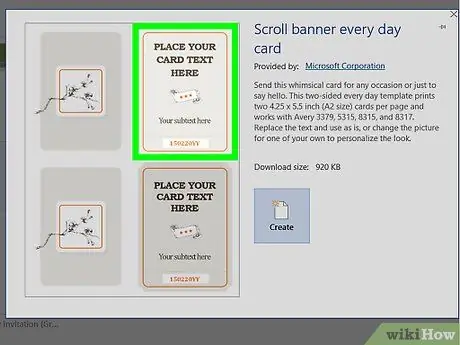
Kauj Ruam 4. Xaiv tus qauv chij
Nyem tus qauv koj xav siv raws li saib ua ntej. Cov txheej txheem no yuav qhib nplooj ntawv qauv.
Txij li koj tuaj yeem hloov cov ntawv rau hauv cov ntawv twg los xij koj xav tau, nws zoo dua los xaiv tus chij raws li tus qauv tsim dua li lub ntsiab lus ntawm qhov kev tshwm sim
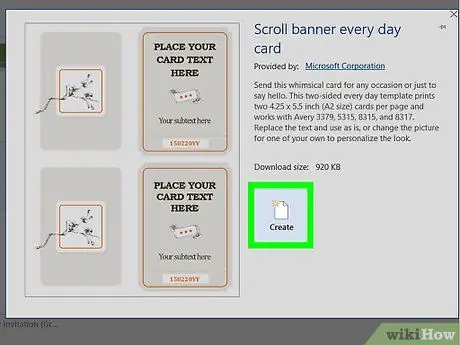
Kauj Ruam 5. Nyem Tsim
Lub pob nyob ntawm sab xis ntawm tus qauv saib ua ntej. Cov txheej txheem no yuav qhib tus qauv hauv Microsoft Word.
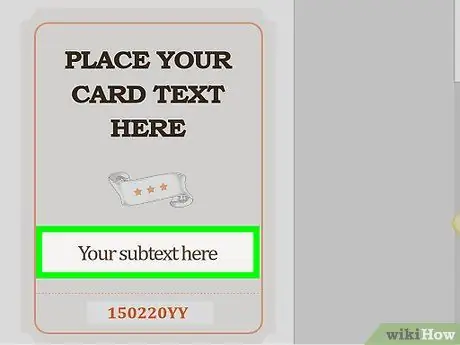
Kauj Ruam 6. Kho cov ntawv chij
Hloov cov ntawv ntawm txhua nplooj ntawv nrog cov ntawv koj xav tau.
Koj kuj tseem tuaj yeem hloov font thiab xim los ntawm kev xaiv Tsev, xaiv cov ntawv koj xav hloov, thiab xaiv tus qauv koj xav tau hauv ntu "Font".
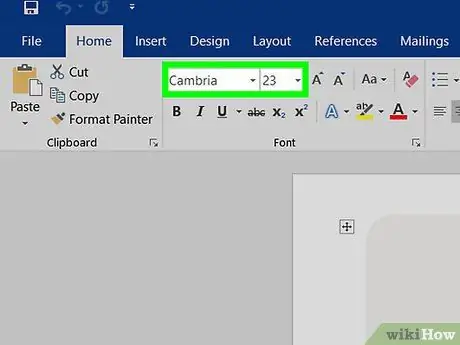
Kauj Ruam 7. Hloov koj daim ntawv
Hauv ntu "Font", koj yuav tsum hloov qee yam:
- Loj - Nyem tus lej hauv cheeb tsam no ces ntaus yam tsawg 300 thiab nias Enter.
- Tsab ntawv - Nyem lub npe font (Piv txwv, Calibri) tom qab ntawv xaiv tus qauv uas koj nyiam.
- Xim - Nyem rau kab xub sab xis ntawm lub pob "A" nrog lub xwm fab xwm meem hauv qab no nws nyem rau xim uas koj xav siv.
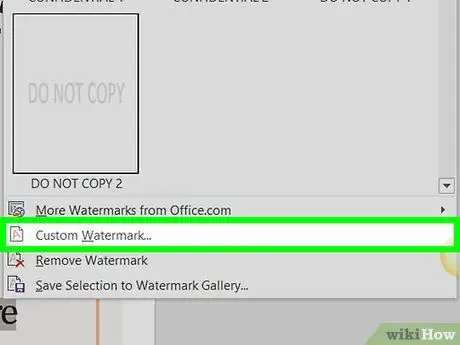
Kauj Ruam 8. Tso duab tom qab
Ua li no:
- Nyem Tsim.
- Nyem Watermark
- Nyem Kev cai Watermarks…
- Xaiv "Duab watermark" ces nyem Xaiv Duab …
- Xaiv ib daim duab (hauv Windows, ua ntej, nyem Hauv Kuv Lub Computer)
- Nyem rau "Scale" lub thawv xaiv thiab xaiv lub nplai koj xav tau.
- Nyem OK
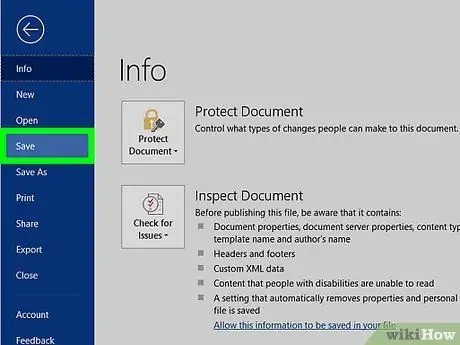
Kauj Ruam 9. Txuag koj daim chij
Ua li ntawd:
- Qhov rai - Nyem Cov ntaub ntawv, nyem Txuag As, ob npaug nias Lub PC no, nyem qhov chaw khaws cov ntaub ntawv nyob rau sab laug ntawm lub qhov rais, ntaus lub npe rau koj daim chij hauv lub thawv "Cov ntaub ntawv npe", thiab nyem rau Txuag.
- Mac - Nyem Cov ntaub ntawv, nyem Txuag Raws li…, nkag mus rau lub npe chij hauv qhov "Txuag Raws Li" teb, nyem rau lub pob "Qhov twg" thiab xaiv cov ntawv uas yuav khaws cia, thiab nyem Txuag.
Lub tswv yim
- Koj tuaj yeem sib txawv koj cov ntawv txhawm rau hais txog qee cov lus lossis pawg lus.
- Yog tias koj tab tom tsim daim chij los ntawm kos, sim siv cov xim tom qab zoo ib yam li cov cim dej cim ua qhov muag tsis pom.







